Nimble Commander: Inzwischen Open Source
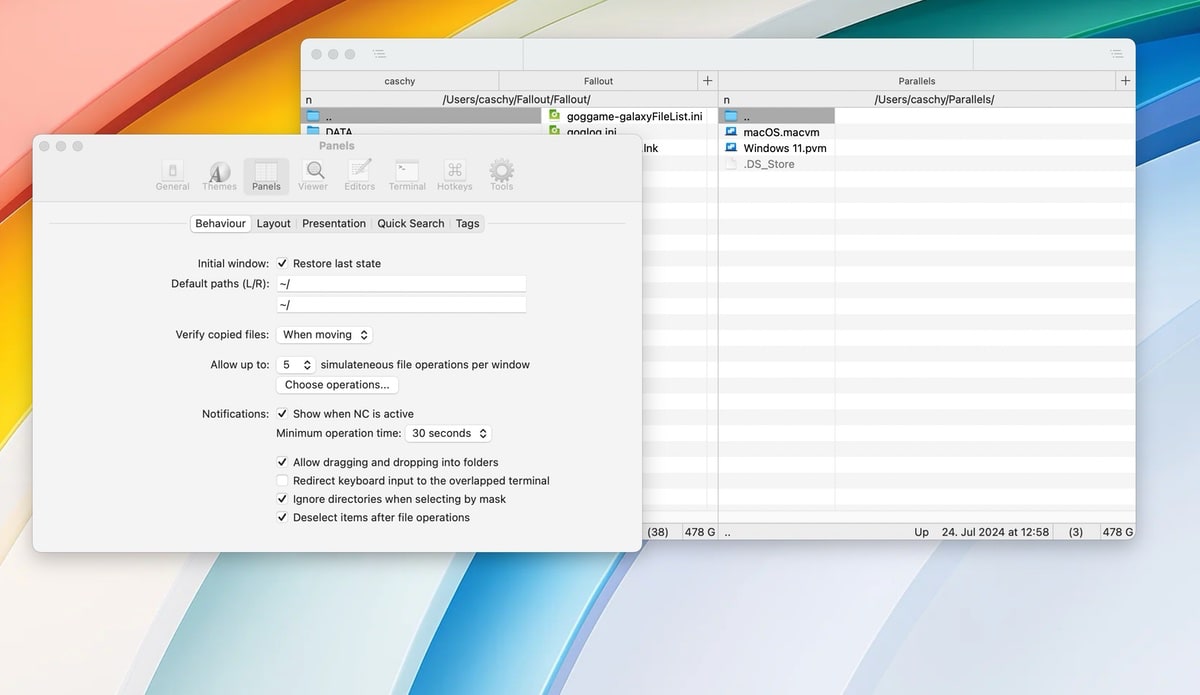
Ist man mit dem Finder auf dem Mac nicht zufrieden, so gibt es zahlreiche kostenlose und kostenpflichtige Programme, die in die Bresche springen. Pathfinder, Forklift, Commander One, muCommander, DCommander und noch weitere.
Eine kostenlose Lösung ist auch der Nimble Commander, der über eine Dual-Pane-Ansicht verfügt. Der Nimble Commander ist leichtgewichtig und beherrscht die üblichen Funktionen. Auch das Andocken an FTP und auch Dropbox ist möglich.
Persönlich würde ich Nimble Commander als Software einschätzen, die für Anwender ist, für die eine kleine Lernkurve und das Arbeiten mit Tastaturkurzbefehlen kein Problem darstellt. Ich erwähne die Finder-Alternative hier noch einmal, da sie mittlerweile Open Source ist. Allerdings gibt es auch eine Version im Mac App Store, die verfügt dann aber nicht über den Admin Mode, das integrierte Terminal oder das Mounten von Netzwerklaufwerken.
Transparenz: In diesem Artikel sind Partnerlinks enthalten. Durch einen Klick darauf gelangt ihr direkt zum Anbieter. Solltet ihr euch dort für einen Kauf entscheiden, erhalten wir eine kleine Provision. Für euch ändert sich am Preis nichts. Partnerlinks haben keinerlei Einfluss auf unsere Berichterstattung.



Ein Klasse Dateimanager, leider mit der Schwäche, dass man keine Dateiinfos bekommt. Hierfür muss man dann doch den Finder bemühen.
Werden die nicht in der Statuszeile oder in der Detailansicht angezeigt? Ich hätte gedacht (oder erwartet), dass man da Infofelder in der Statuszeile oder zumindest Spalten in der Dateilansicht hinzufügen kann.
Ich kenne mich nicht mit MacOS aus: gibt es da keine Dateieigenschaften im Kontextmenü?
Was genau vermisst Du denn… eigentlich alles wird über die Spalten und Statuszeile angezeigt. Extrem ausführlich zudem alles an Rechten via Command->File Attributes und auch die erweiterten Attribute des Filesystems können angezeigt werden.
Ich hab ja schon einige Alternative ausprobiert aber lande immer wieder beim Commander One, weil der für mich immer noch den besten Funktionsumfang hat – wenn er auch lange nicht an den Windows-TotalCommander rankommt.
Dann schau dir mal CraxxCommander an! 😉 Finde ich pers. besser als CommanderOne, kennt nur kaum einer.
Aus der Open-Source-Community bevorzuge ich den Double Commander (https://doublecmd.sourceforge.io), welcher auf allen gängigen Plattformen Windows, Linux und macOS funktioniert und mit den Plugins von Total Commander kompatibel ist.